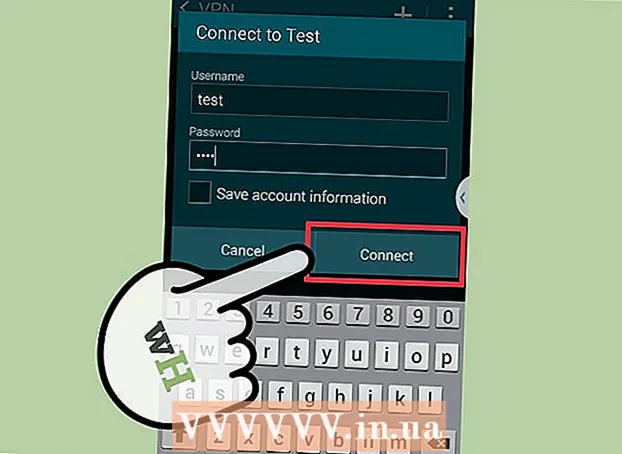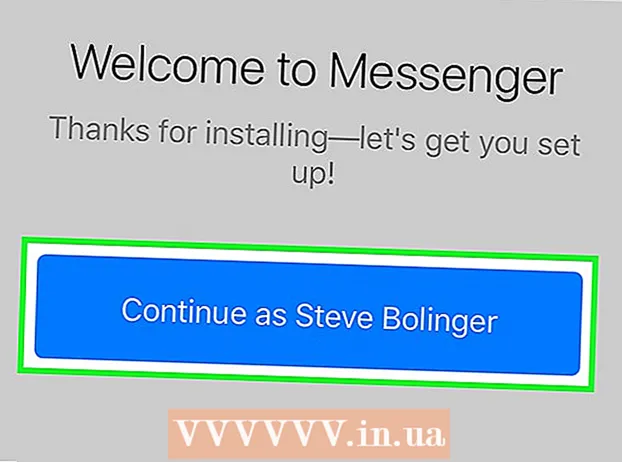Autor:
Ellen Moore
Data Utworzenia:
15 Styczeń 2021
Data Aktualizacji:
1 Lipiec 2024
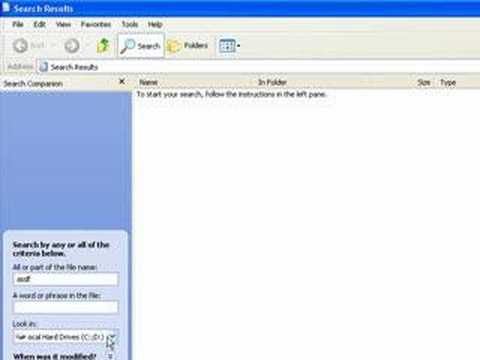
Zawartość
W systemie Windows XP istnieją dwa sposoby usunięcia pliku lub folderu. Jeśli wybierzesz plik i naciśniesz klawisz Delete lub klikniesz plik prawym przyciskiem myszy i wybierzesz Usuń z menu, plik zostanie wysłany do Kosza. Kosz zawiera pliki i foldery, które zostały usunięte z ich pierwotnej lokalizacji; elementy pozostaną w koszu, dopóki go nie opróżnisz. Ułatwia to odzyskanie usuniętych plików.Wybranie pliku i naciśnięcie Shift + Delete lub opróżnienie Kosza spowoduje trwałe usunięcie plików i utrudni ich odzyskanie.
Kroki
Metoda 1 z 2: Odzyskaj pliki z Kosza
 1 Kliknij dwukrotnie Kosz. Znajduje się na pulpicie i jest oznaczony ikoną kosza na śmieci. Chociaż Kosz ma swoją własną specjalną funkcjonalność, działa jak zwykły folder.
1 Kliknij dwukrotnie Kosz. Znajduje się na pulpicie i jest oznaczony ikoną kosza na śmieci. Chociaż Kosz ma swoją własną specjalną funkcjonalność, działa jak zwykły folder.  2 Znajdź żądany plik lub folder. Jeśli w Koszu jest dużo plików, znajdź ten, którego potrzebujesz, tak jak w zwykłym folderze. Możesz także posortować zawartość Kosza według nazwy, rozmiaru lub daty modyfikacji. Kliknij prawym przyciskiem myszy wymagany plik i wybierz z menu opcję „Przywróć”. Plik zostanie przywrócony do folderu, z którego został usunięty.
2 Znajdź żądany plik lub folder. Jeśli w Koszu jest dużo plików, znajdź ten, którego potrzebujesz, tak jak w zwykłym folderze. Możesz także posortować zawartość Kosza według nazwy, rozmiaru lub daty modyfikacji. Kliknij prawym przyciskiem myszy wymagany plik i wybierz z menu opcję „Przywróć”. Plik zostanie przywrócony do folderu, z którego został usunięty.  3 Przytrzymaj klawisz Control i kliknij żądane pliki. Spowoduje to wybranie wielu plików jednocześnie. Teraz otwórz menu Plik i kliknij Odzyskaj, aby odzyskać wszystkie wybrane pliki.
3 Przytrzymaj klawisz Control i kliknij żądane pliki. Spowoduje to wybranie wielu plików jednocześnie. Teraz otwórz menu Plik i kliknij Odzyskaj, aby odzyskać wszystkie wybrane pliki.  4 Otwórz menu „Edytuj”. Kliknij Wybierz wszystko. Otwórz menu Plik i kliknij Przywróć, aby przywrócić wszystkie elementy znajdujące się w Koszu.
4 Otwórz menu „Edytuj”. Kliknij Wybierz wszystko. Otwórz menu Plik i kliknij Przywróć, aby przywrócić wszystkie elementy znajdujące się w Koszu.
Metoda 2 z 2: Odzyskaj trwale usunięte pliki
 1 Nie zapisuj niepotrzebnych plików. Nie korzystaj też z internetu. System nie usunie pliku na stałe, dopóki nie będzie potrzebował miejsca na dysku, ale nie ma sposobu, aby wiedzieć, kiedy to nastąpi.
1 Nie zapisuj niepotrzebnych plików. Nie korzystaj też z internetu. System nie usunie pliku na stałe, dopóki nie będzie potrzebował miejsca na dysku, ale nie ma sposobu, aby wiedzieć, kiedy to nastąpi.  2 Znajdź dobre oprogramowanie do odzyskiwania plików. Na przykład WinUndelete lub Recuva. Recuva oferuje podstawowe odzyskiwanie plików za darmo, podczas gdy WinUndelete należy zakupić, aby uzyskać dostęp do pełnego odzyskiwania plików. Recuva ma również płatną wersję z większą liczbą funkcji.
2 Znajdź dobre oprogramowanie do odzyskiwania plików. Na przykład WinUndelete lub Recuva. Recuva oferuje podstawowe odzyskiwanie plików za darmo, podczas gdy WinUndelete należy zakupić, aby uzyskać dostęp do pełnego odzyskiwania plików. Recuva ma również płatną wersję z większą liczbą funkcji.  3 Pobierz program na pamięć USB. Recuva i WinUndelete mają wersje, które można zapisywać na dyskach USB i używać bez konieczności instalowania programów na komputerze.
3 Pobierz program na pamięć USB. Recuva i WinUndelete mają wersje, które można zapisywać na dyskach USB i używać bez konieczności instalowania programów na komputerze. - Aby uprościć proces odzyskiwania plików w przyszłości, zalecamy zainstalowanie na komputerze co najmniej jednego oprogramowania do odzyskiwania plików.
 4 Znajdź usunięty plik. Recuva wyszukuje według typu pliku i lokalizacji. WinUndelete monituje o wyszukiwanie według nazwy, daty, rozmiaru i typu pliku.
4 Znajdź usunięty plik. Recuva wyszukuje według typu pliku i lokalizacji. WinUndelete monituje o wyszukiwanie według nazwy, daty, rozmiaru i typu pliku.  5 Odzyskaj usunięty plik. Najpierw wybierz folder, do którego zostanie wysłany odzyskany plik. Zalecamy przywrócenie pliku na inny dysk, taki jak dysk flash, aby uniknąć zastąpienia plików, które próbujesz przywrócić.
5 Odzyskaj usunięty plik. Najpierw wybierz folder, do którego zostanie wysłany odzyskany plik. Zalecamy przywrócenie pliku na inny dysk, taki jak dysk flash, aby uniknąć zastąpienia plików, które próbujesz przywrócić.
Porady
- Regularnie twórz kopie zapasowe dysku twardego, aby móc odzyskać usunięte pliki. Jeśli wszystko inne zawiedzie, przywróć system za pomocą punktu przywracania - ale to usunie wszelkie zmiany wprowadzone od czasu utworzenia punktu.